Sejas retušēšana ir ierasta attēlu rediģēšanas prakse, lai novērstu plankumus un optimizētu ādas izskatu. Izmantojot piemērotu programmatūru, piemēram, Paint .NET, to var izdarīt efektīvi un vienkārši, neizmantojot dārgākas programmas, piemēram, Photoshop. Šajā rokasgrāmatā uzzināsiet, kā digitāli izlabot plankumus uz sejas, lai iegūtu koptāku izskatu.
Galvenās atziņas
- Jūs varat efektīvi veikt sejas retušu, izmantojot klonēšanas rīku programmā Paint.NET.
- Izmantojot izplūšanas efektus, rediģētie apgabali var izskatīties dabiskāk.
- Lai rezultāts būtu veiksmīgs, ir nepieciešama pacietība un precizitāte.
Soli pa solim
1. Attēla sagatavošana
Pirms retušēšanas sākšanas augšupielādējiet attēlu, kuru vēlaties rediģēt, programmā Paint.NET. Pārbaudiet attēla kvalitāti un apgriešanu, lai pārliecinātos, ka iegūstat vislabāko rezultātu.
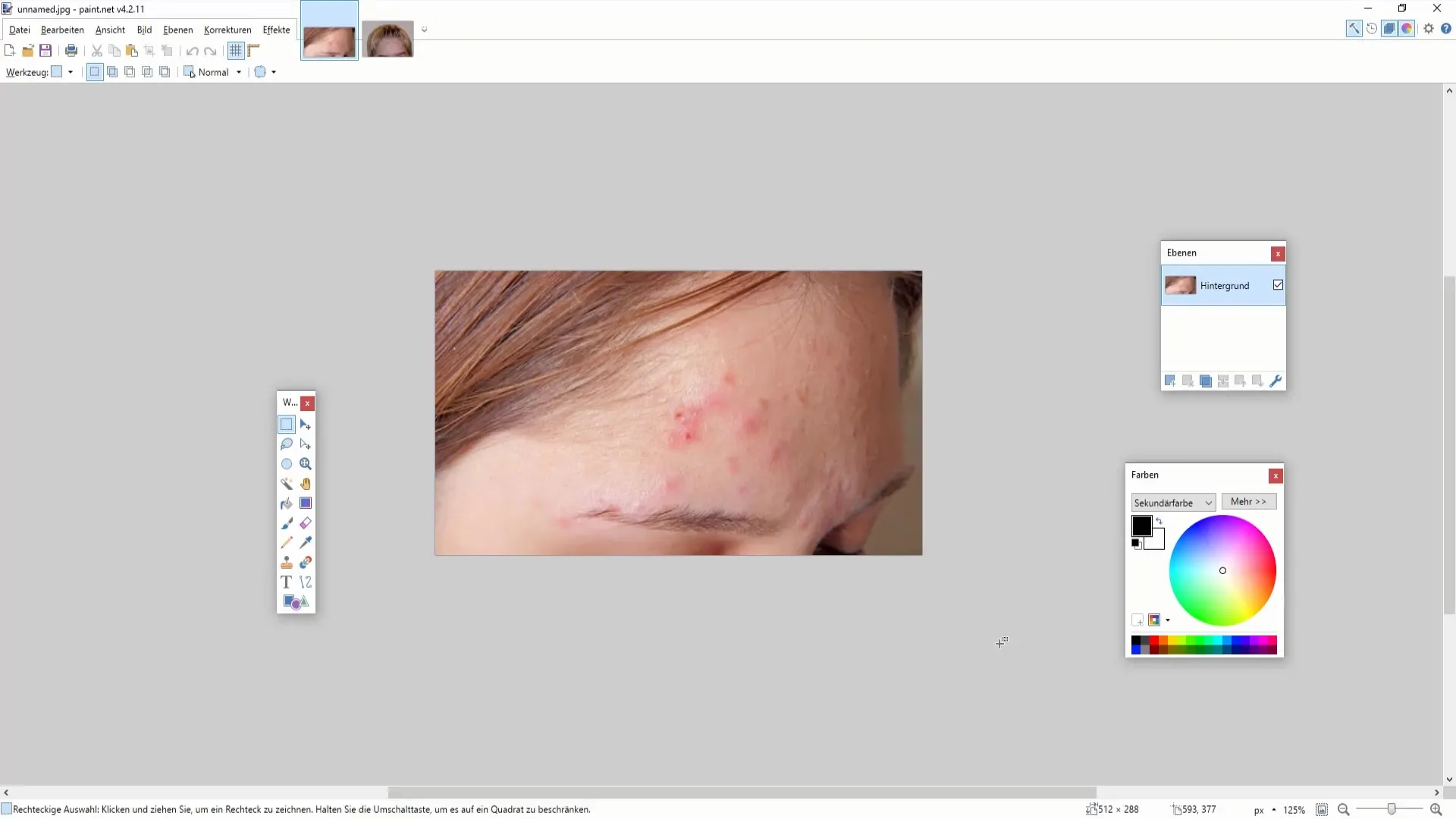
2. Klonēšanas rīka izvēle
Klonēšanas rīks ir vissvarīgākais rīks sejas retušēšanai. Izvēlieties klonēšanas rīku no rīkjoslas. Šis rīks ļauj kopēt attēla apgabalus un piemērot tos rediģējamiem apgabaliem.
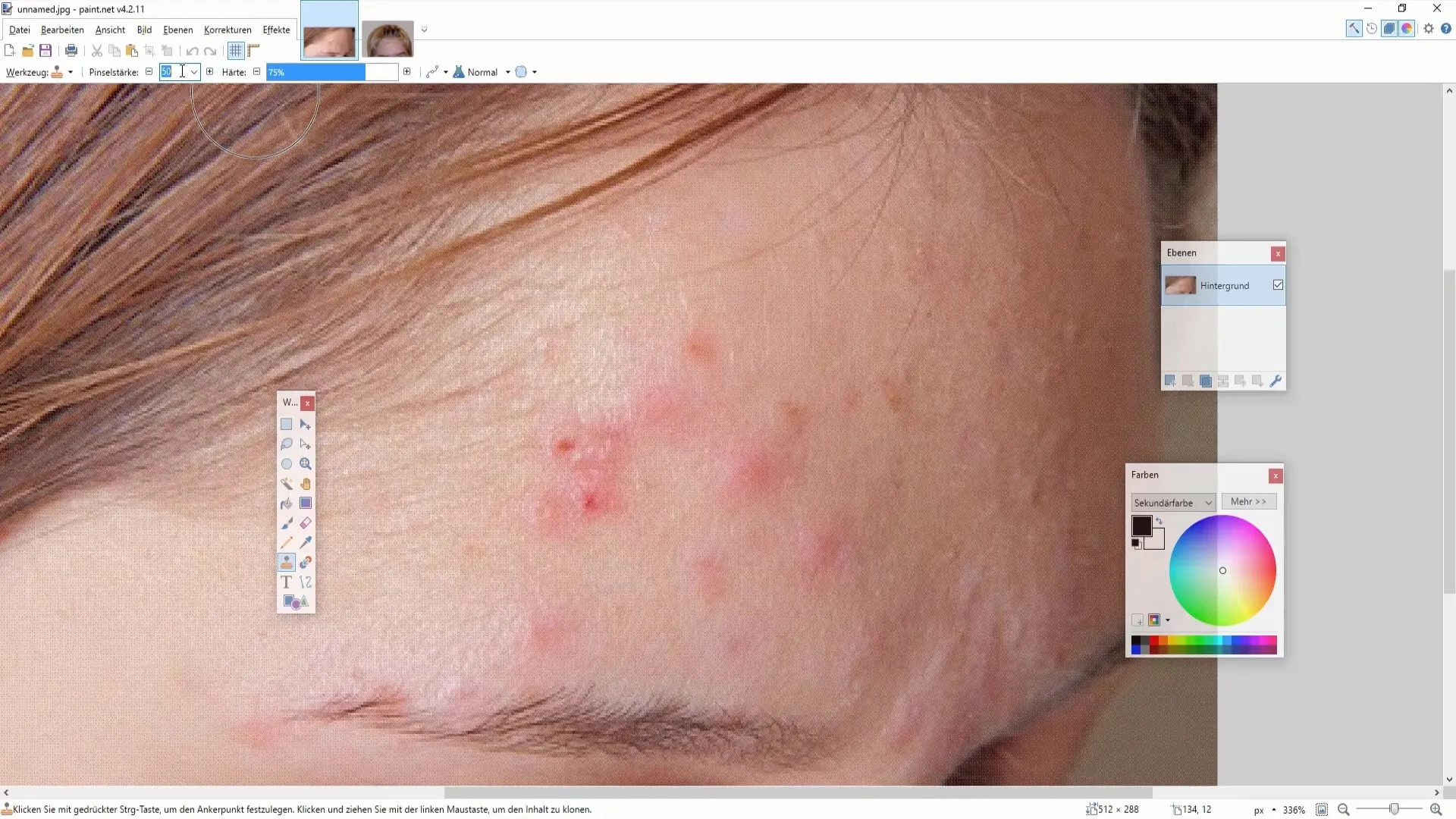
3. izceliet nepilnības
Sāciet iezīmēt nepilnības, turot nospiestu vadības taustiņu un izvēloties jomas, no kurām vēlaties kopēt materiālu. Koncentrējieties uz reģioniem, kas ir redzami un kurus nepieciešams rediģēt.
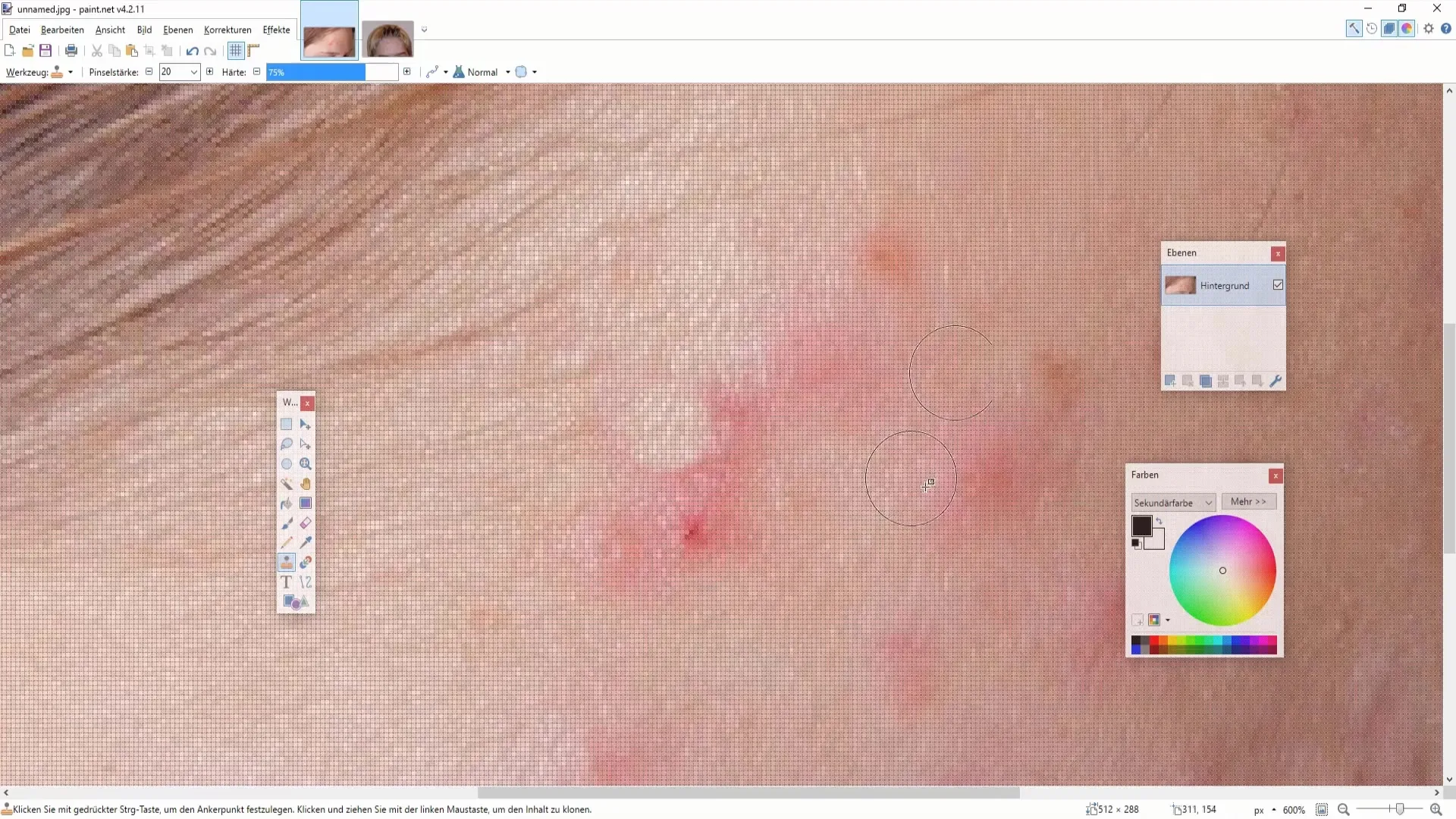
4. maigi pielietojiet klonēšanas rīku
Kad esat atlasījis plankumus, klonēšanas rīks jāpielieto ar nelielu otas biezumu. Šādā veidā apstrāde būs smalkāka un izskatīsies dabiskāka. Esiet uzmanīgi, lai vienlaicīgi nekopētu pārāk daudz materiāla.
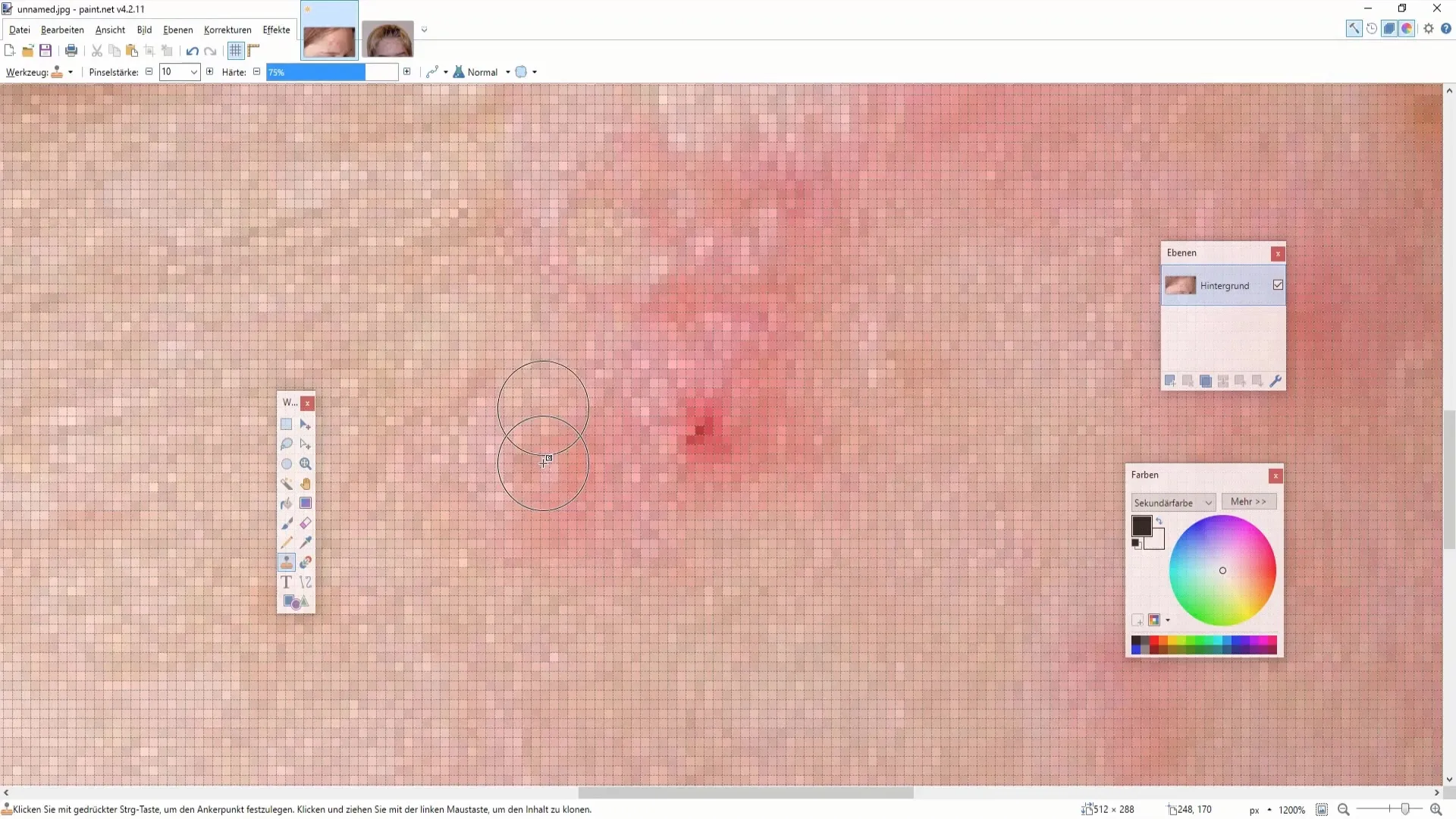
5. Retovēšanas pilnveidošana
Lai nodrošinātu, ka rediģētie apgabali nav pamanāmi, vēlreiz ar klonēšanas rīku pārejiet rediģētos apgabalus un veiciet nelielas korekcijas. Tas var būt nepieciešams, lai panāktu vienmērīgu un harmonisku izskatu.
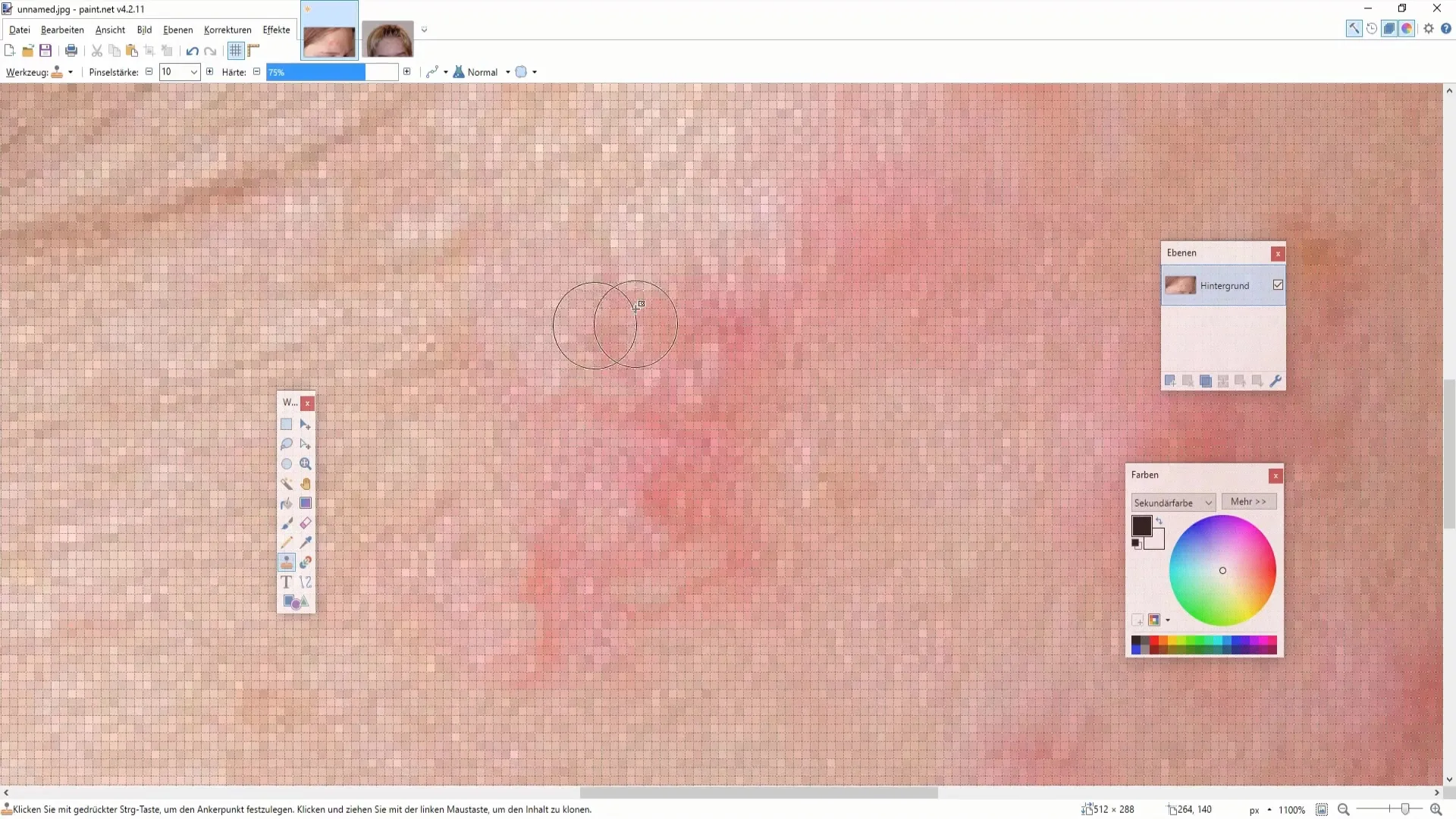
6. izplūšanas efektu piemērošana
Kad esat likvidējuši rupjos piemaisījumus, varat uzlabot attēlu, piemērojot izplūšanas efektu. Lai to izdarītu, dodieties uz izvēlnes elementu "Effects" (efekti), pēc tam "Distort" (kropļošana) un izvēlieties "Blur" (izplūšana). Sāciet ar zemu līmeni, lai iegūtu maigu efektu, kas retušēšanu padara mazāk redzamu.
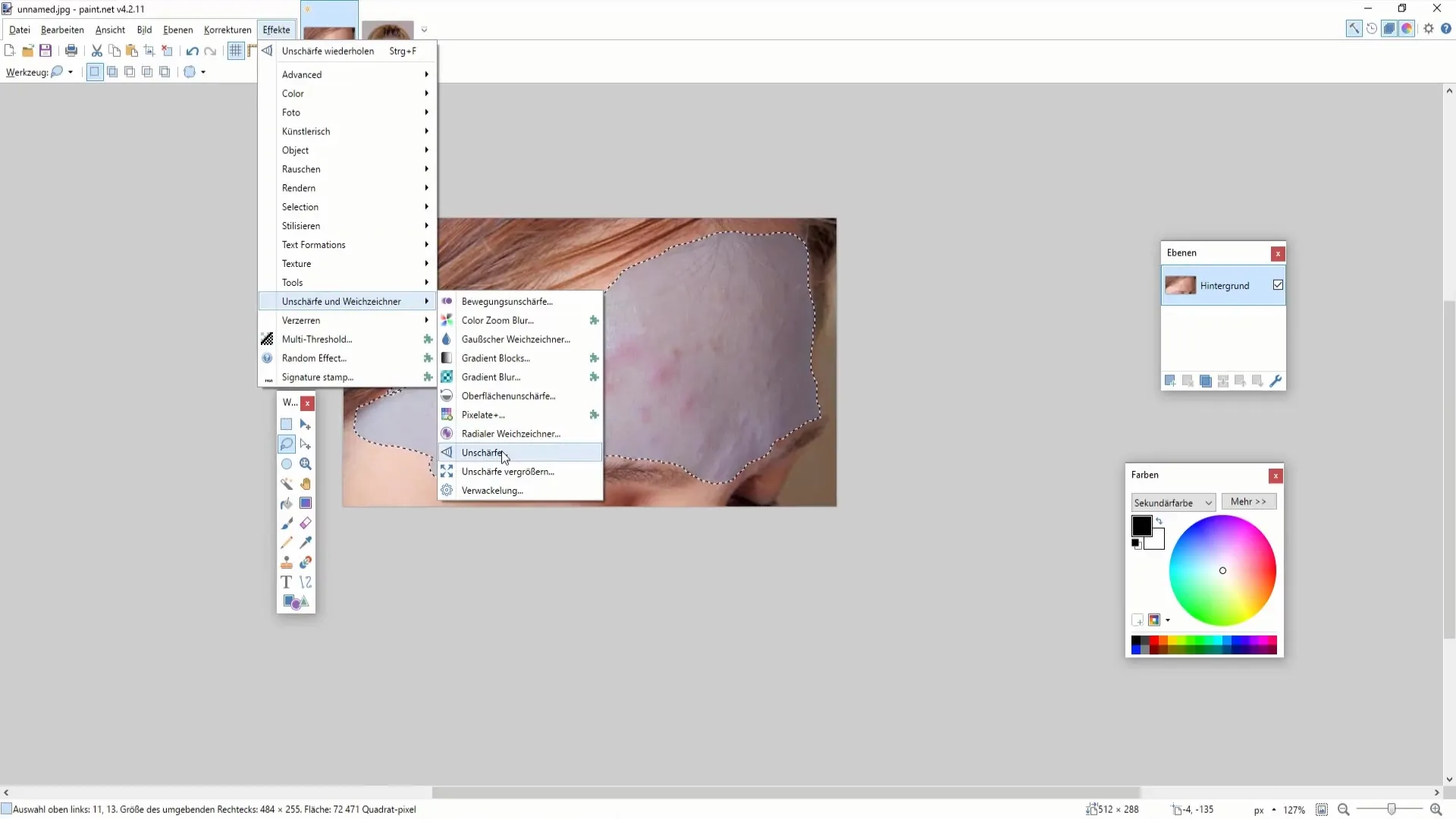
7. Pārbaudiet smalko darbu un detaļas
Tagad jāapskata visa seja un jāmeklē jomas, kuras vēl ir jārediģē. Var būt noderīgi vēlreiz ar klonēšanas rīku pārmeklēt mazākas nepilnības un pēc tam vēlreiz piemērot izplūšanas efektu.
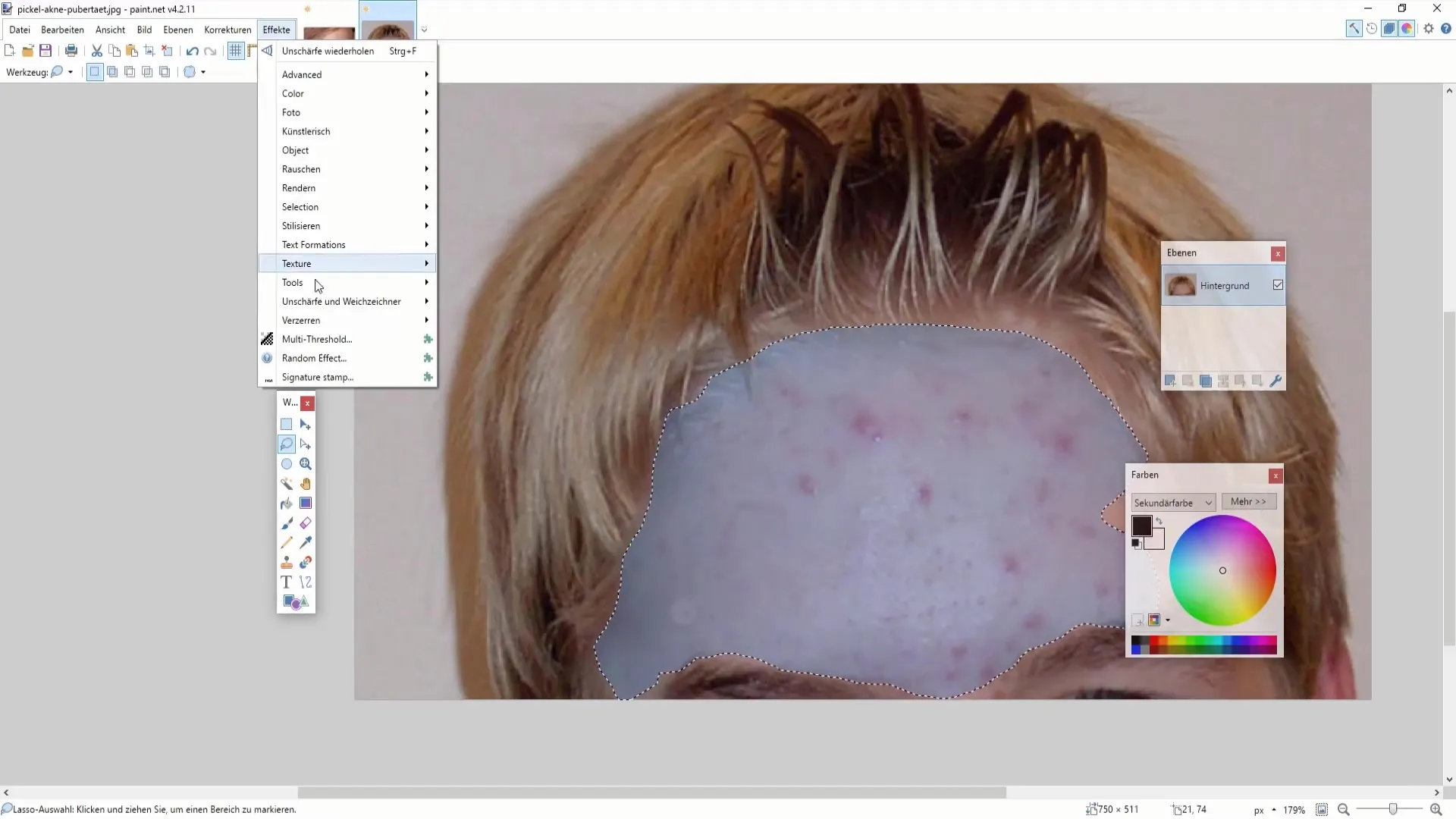
8. Pabeigšana un eksportēšana
Kad esat apmierināts ar rezultātu, saglabājiet rediģēto attēlu. Izvēlieties "File" (Fails), pēc tam "Save As" (Saglabāt kā), lai eksportētu attēlu vēlamajā formātā. Pārliecinieties, ka projekts ir saglabāts viegli pieejamā vietā.
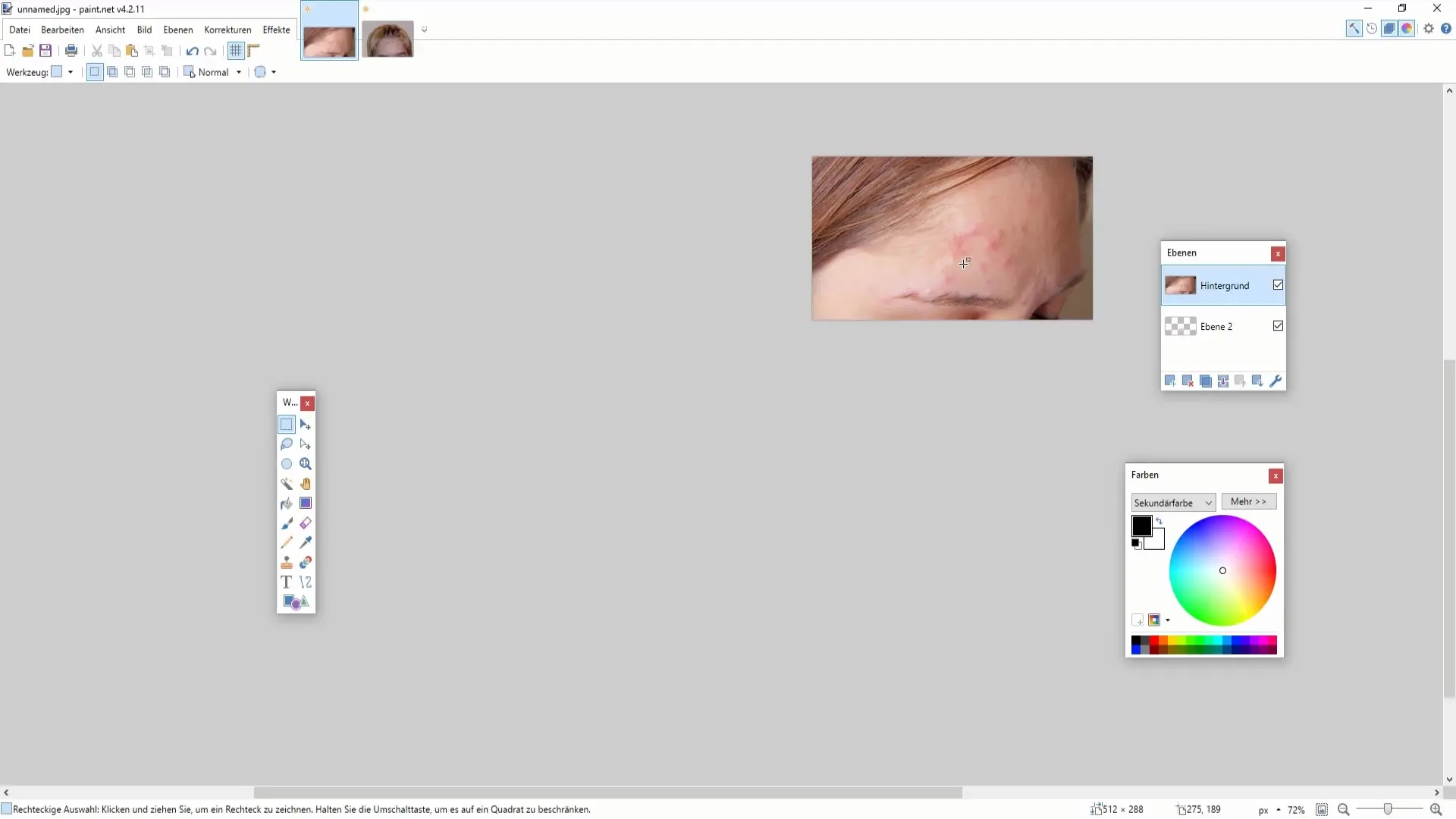
Kopsavilkums
Šajā rokasgrāmatā jūs uzzinājāt, kā efektīvi noņemt plankumus no sejas, izmantojot Paint.NET. Pareizi izmantojot klonēšanas rīku un pareizos efektus, jūs varat panākt dabisku un pievilcīgu retušu. Lai sasniegtu optimālus rezultātus, ir nepieciešama pacietība un precizitāte, taču ar praksi jūs drīz iegūsiet vēlamos rezultātus.
Biežāk uzdotie jautājumi
Kā es varu lejupielādēt Paint.NET?Paint.NET var lejupielādēt bez maksas no oficiālās vietnes.
Vai klonēšanas rīks ir vienīgais retušas rīks? tas ir galvenais rīks, taču varat izmantot arī filtrus un citus rīkus, lai uzlabotu rezultātu.
Vai es varu atsaukt retušēšanu, ja esmu kļūdījies? Jā, varat atsaukt jebkuru soli rediģēšanas vēsturē vai izmantot atsaukšanas funkciju.
Vai ir pieejamas pamācības par papildu funkcijām programmā Paint.NET?Jā, tiešsaistē ir pieejamas daudzas pamācības, kas var palīdzēt apgūt papildu funkcijas.
Vai izplūšanas efekti palīdz visos rediģēšanas gadījumos? Izplūšanas efekti ir noderīgi, lai mīkstinātu pārejas, taču esiet uzmanīgi, lai tos neizmantotu pārmērīgi.


